 На компьютерах, как правило, практически всегда имеется CD/DVD привод, при этом пользователи могут сталкиваться с ситуацией, когда дисковод не видит диск. Этой неполадке есть масса объяснений, как и путей решений. Попробуем разобраться в причинах, а также в отдельности рассмотрим варианты починки, в зависимости от той или иной проблемы.
На компьютерах, как правило, практически всегда имеется CD/DVD привод, при этом пользователи могут сталкиваться с ситуацией, когда дисковод не видит диск. Этой неполадке есть масса объяснений, как и путей решений. Попробуем разобраться в причинах, а также в отдельности рассмотрим варианты починки, в зависимости от той или иной проблемы.
Чем вызвана невозможность чтения компактов в дисководе
Прежде чем находить варианты решения проблемы, изначально следует определиться, чем могла быть вызвана подобная ситуация. Все неисправности делятся на две основные группы проблем: аппаратные, программные. Рассмотрим каждую из них в отдельности.
- Аппаратные причины:
- дисковод может быть отключен либо подключен не корректно (отходит питание или соединение со шлейфом);
- на поверхности диска имеется пыль (он мог длительное время пролежать в открытом состоянии) либо царапины, которые появляются вследствие неосторожного использования;
- засорение внутренностей привода, полное исчерпание ресурса, выход из строя платы или считывающего лазера;
- неисправности в материнской плате;
- тип диска не поддерживается дисководом (если в CD-привод вставлять компакт-диск DVD, то конечно считать его не получится).
- Программные причины:
- конфликт с виртуальными приводами, которые могут быть установлены в системе в неограниченном количестве при помощи программ Alchohol 120%, Daemon tools и т.д.;
- в системе инсталлированы старые версии драйверов или они некорректно работают;
- дисковод может быть отключен BIOS.
Варианты исправления вышеперечисленных проблем для возобновления чтения диска
Иногда выявить причину не сразу получается, ведь некоторые из них по симптомам схожи. Поэтому, для открытия содержимого диска, который в данный момент не определяется приводом, необходимо выполнить следующий порядок действий:
- попробуйте изначально перезапустить компьютер, ведь при проведении самого очевидного действия можно получить желаемый результат;
- протрите рабочую поверхность компакт диска тканью, которая смочена жидкостью из воды и спирта в соотношении 1:1, после этого подождите несколько минут, пока поверхность станет сухой;

- вставьте диск в дисковод на другом компьютере или ноутбуке, и если он там также не читается, то значит проблема в самом компакте, в противном случае причину стоит искать в самом приводе (правильность подключения, работоспособность внутренних комплектующих, такие, как, например, лазер);
- если только что записанный компакт не видит система, необходимо попробовать его перезаписать на более низкой скорости, дождаться успешного завершения данного сеанса. Если это также не помогло, попробуйте применить чистый диск от другого производителя, так, как и сами болванки могут быть бракованными;
- при помощи специального чистящего диска, проведите чистку лазера, хотя оптимальным вариантом будет его разобрать и при помощи специальной щеточки почистить его от соринок и пыли (второй вариант подходит лишь тем, кто выполнял уже данную процедуру либо имеет навыки разборки устройств);
- раскрутите корпус компьютера и тщательным образом проверьте подключение кабеля питания и шлейфа, чтобы они были плотно вставлены в разъемы;
- попробуйте удалить все программы, которые направлены на подсоединение виртуальных приводов;
- переустановите драйверы устройства. Для этого кликните ПКМ по «Мой компьютер», затем выберите «Управление». В отображенном окне перейдите в «Диспетчер устройств» и раскройте список всех имеющихся приводов. На всех дисководах нажмите ПКМ, затем в контекстном меню кликните «Удалить». Далее в строке меню нажмите на «Действие», а потом «Обновить конфигурацию оборудования», после чего операционная система автоматически возобновит работу всех устройств и установит подходящие драйверы;
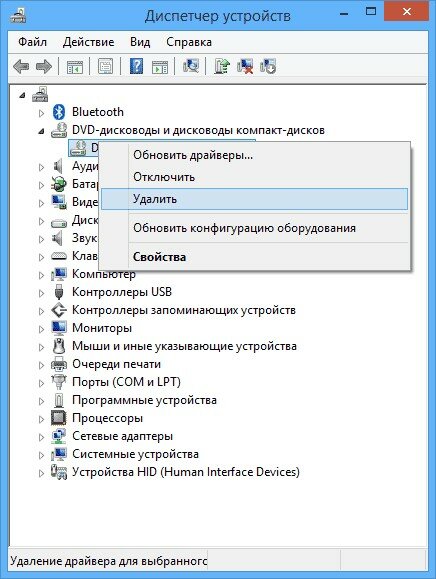
- попробуйте задействовать DMA. Для этого отобразите в «Диспетчере задач» список «IDE/ATA/ATAPI». Пройдите по каждой из позиций кликом ПКМ и выбирайте строку «Свойства». Переходя на вкладку «Дополнительные параметры» внимательно прочтите столбик «Тип устройства», и если там будет значение «Дисковод для компакт дисков», установите галочку в пункте отмеченном на скриншоте (если она стоит, то следует ее наоборот снять). Далее перезапустите компьютер и попробуйте повторно считать информацию с диска;
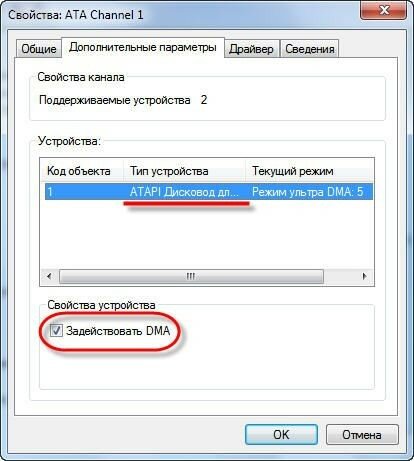
- зайдите в BIOS и удостоверьтесь, что привод подключен (стоит значение Enable);
- попробуйте выполнить восстановление операционной системы, выбрав в качестве точки восстановления ту, дата создания которой совпадает с тем периодом, когда дисковод работал;
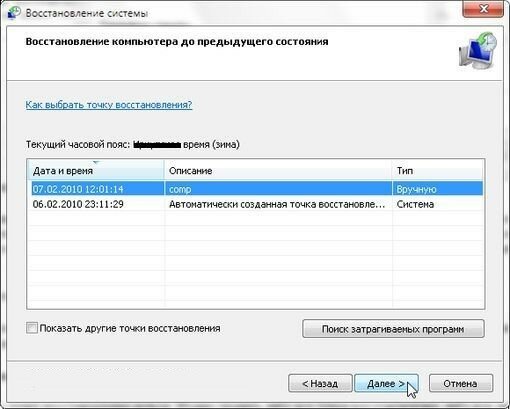
- если ничего из вышеперечисленного не помогло, потребуется приобретение нового привода, ведь его ремонт считается не целесообразным ввиду его недорогой стоимости.
Возможные решения проблемы чтения/записи компактов при помощи специализированного ПО
Для того, чтобы определиться с причинами подобных неисправностей, можно использовать программу Microsoft Fixit. Также, если причиной всему являются царапины на диске, можно попробовать инсталлировать одно из приложений: Recuva, Unstoppable Copier, PhotoRec и Bad Copy, которые могут восстанавливать данные с поврежденных носителей. Если возможная причина невозможности чтения/записи диска в драйверах, для их повторной установки можно прибегнуть к инсталляции DriverPack Solution, Driver Booster Free, Slim Drivers.
Особые варианты возобновления считываемости диска в Windows 10
Если у Вас на компьютере установлена последняя версия ОС от компании Майкрософт и ваш дисковод не открывает содердимое компакта, попробуйте выполнить следующее:
- кликните комбинацию клавиш Win+R, после чего введите в соответствующее поле cmd и нажмите «Ок»;
- в командной строке вбейте строку reg.exe add «HKLM\System\CurrentControlSet\Services\atapi\Controller0» /f /v EnumDevice1 /t REG_DWORD /d 0x00000001 и подтвердите выполнение команды при помощи кнопки Enter;
- перезагрузите компьютер;
- скачайте и инсталлируйте программу DVD Drive (Icon) Repair;
- после этого запустите ее, нажмите на кнопку Repair DVD Drive, дождитесь окончания процесса, перезапустите компьютер и повторно попытайтесь открыть содержимое диска.
Все вышеизложенные проблемы и варианты решения для возобновления читаемости компактов рассмотрены в полной мере. Других причин при невозможности открытия дисков просто не существует. Однако стоит при этом заметить, что наиболее актуальными являются проблемы с аппаратной частью, а конкретно с выработкой ресурса работы дисковода.
Я вообще удалил дисковод из ноутбука и на его место поставил SSD. Век CD и DVD дисков закончился…